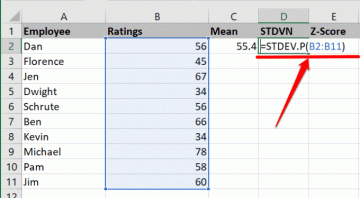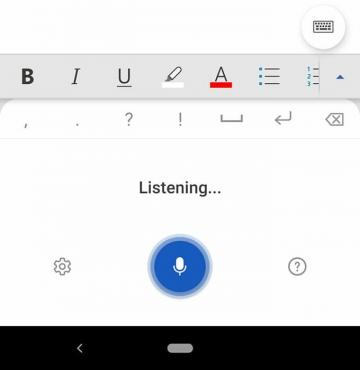როდესაც იყენებთ თარიღებს თქვენს Microsoft Excel-ის სამუშაო წიგნებში, შეიძლება დადგეს დრო, როდესაც გსურთ ამ თარიღების სერიული ნომრები. თქვენ შეგიძლიათ გამოიყენოთ ისინი ფორმულებში ან გამოთვლებში, ვიდრე თავად თარიღებში.
ჩვენ გაჩვენებთ, თუ როგორ გადაიყვანოთ თარიღები ნომრებად, კონკრეტულად სერიულ ნომრებად, Excel-ში. თქვენ მიერ გამოყენებული მეთოდი დამოკიდებულია იმაზე, თუ როგორ ინახავს Excel თარიღებს თქვენს სამუშაო ფურცელში; ძირითადად, როგორ არის მათი ფორმატირება.
Სარჩევი
განსაზღვრეთ როგორ არის თქვენი თარიღების ფორმატირება.
სანამ იყენებთ ქვემოთ მოცემულ ერთ-ერთ მეთოდს თქვენი თარიღის სერიულ ნომერზე გადასაყვანად, თქვენ უნდა განსაზღვროთ, თუ როგორ არის ფორმატირებული თარიღი. ნაგულისხმევად, Excel-ში თარიღის შეყვანისას, ის ფორმატირდება როგორც თარიღი, რომელიც ტექნიკურად არის რიცხვითი მნიშვნელობა. თუმცა, შეიძლება იყოს შემთხვევები, როდესაც თქვენ შეიყვანოთ, დააკონვერტიროთ ან იმპორტი თარიღები დასრულდეს დაფორმატებულია როგორც ტექსტური მნიშვნელობები.
თქვენ შეგიძლიათ მარტივად აირჩიოთ თარიღის შემცველი უჯრედი, გადადით
მთავარი ჩანართი და შეხედეთ ნომრის ფორმატი ჩამოსაშლელი ველი უჯრედის მიმდინარე ფორმატის სანახავად. როგორც აქ ხედავთ, ჩვენი თარიღი დაფორმატებულია როგორც a თარიღი (ნომერი).
თუმცა, თუ თქვენ გაქვთ მრავალი თარიღი, რომლის გადაკეთებას გეგმავთ, ზემოაღნიშნული მეთოდი შეიძლება იყოს დამღლელი. გარდა ამისა, თუ თქვენ გაქვთ რაიმე შემთხვევითი, მაგალითად, აპოსტროფი თარიღის წინ, ის შეიძლება გამოჩნდეს თარიღის ფორმატში, მაგრამ ჩაითვალოს ტექსტად, როდესაც ცდილობთ მის კონვერტაციას.

ამის ნაცვლად, Excel-ის ორი მარტივი ფუნქცია დაგეხმარებათ.
ISNUMBER ფუნქციის გამოყენებით
ISNUMBER ფუნქცია გაცნობებთ, არის თუ არა თქვენი მონაცემები ფორმატირებული, როგორც რიცხვი, ხოლო ISTEXT გაცნობებთ, არის თუ არა ის ფორმატირებული ტექსტად. იმისდა მიხედვით, თუ რომელი გსურთ გამოიყენოთ, მიიღებთ True ან False შედეგს.
იმის სანახავად, არის თუ არა A2-დან A13 უჯრედების თარიღები ფორმატირებული რიცხვებად, გამოიყენეთ შემდეგი ფორმულა:
=ISNUMBER(A2:A13)

თქვენ შეგიძლიათ ნახოთ აქ, ჩვენ ვიღებთ ჭეშმარიტ შედეგს იმ თარიღებისთვის, რომლებიც ფორმატირებულია რიცხვებად და False-ისთვის, რომელიც არ არის.

ISTEXT ფუნქციის გამოყენება
თუ გსურთ ნახოთ, არის თუ არა თქვენი თარიღების ტექსტის ფორმატირება, გამოიყენეთ ეს ფორმულა:
=ISTEXT(A2:A13)
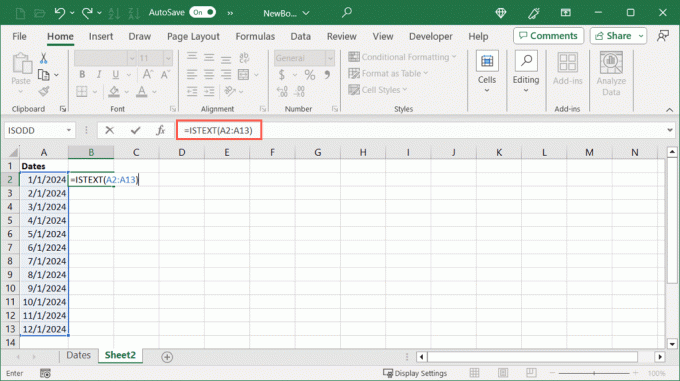
სხვა ფუნქციის მსგავსად, აქ ჩვენ შეგვიძლია ვიხილოთ True იმ თარიღებისთვის, რომლებიც ფორმატირებულია ტექსტად და False მათთვის, რომელიც არ არის.

თქვენ ასევე შეგიძლიათ გამოიყენოთ ეს ფუნქციები ამ ფორმულით ერთი უჯრედის შესამოწმებლად, თუ გსურთ:
=ISTEXT(A2)

მას შემდეგ რაც განსაზღვრავთ თქვენი თარიღის ფორმატირებას, შეგიძლიათ გამოიყენოთ ქვემოთ მოცემული შესაბამისი მეთოდი მის სერიულ ნომრად გადასაყვანად.
გადაიყვანეთ რიცხვითი თარიღი სერიულ ნომერზე.
თუ აღმოაჩენთ, რომ თქვენი თარიღი დაფორმატებულია, როგორც რიცხვითი მნიშვნელობა, შეგიძლიათ უბრალოდ შეცვალოთ ფორმატი სერიული ნომრის საჩვენებლად.
- აირჩიეთ უჯრედი ან უჯრედის დიაპაზონი და გადადით მთავარი ჩანართი.
- Გააღე ნომრის ფორმატი ჩამოსაშლელი სია და აირჩიეთ ნომერი.

- თქვენ უნდა ნახოთ თარიღები არჩეულ უჯრედებში, როგორც სერიული ნომრები.

- შემდეგ შეგიძლიათ შეინახოთ უჯრედები არჩეული და გამოიყენოთ ათწილადის შემცირება ღილაკი ნომრის განყოფილებაში მთავარი ჩანართი ათწილადების ამოსაღებად.

გადააქციეთ თარიღები რიცხვებად ათწილადების გარეშე.
თუ გსურთ, შეგიძლიათ გადაიყვანოთ თარიღები და ამოიღოთ ათწილადები ერთი დარტყმით.
- აირჩიეთ თარიღების შემცველი უჯრედები, დააწკაპუნეთ მარჯვენა ღილაკით და აირჩიეთ უჯრედების ფორმატირება. ალტერნატიულად, გამოიყენეთ კლავიატურის მალსახმობიCtrl + 1 ვინდოუსზე ან ბრძანება + 1 Mac-ზე.
- ფორმატის უჯრედების დიალოგურ ფანჯარაში გადადით ნომერი ჩანართი და აირჩიეთ ნომერი მარცხნივ.

- ზედა ნაწილში ნახავთ სერიული ნომრის გადახედვას. Შეცვალე ათწილადი ადგილები დაყენება 0 და აირჩიეთ კარგი ცვლილების შესანახად.

- შემდეგ დაინახავთ, რომ თქვენი თარიღები შეიცვალა სერიულ ნომრებად ათწილადების გარეშე.

ტექსტის თარიღის სერიულ ნომერზე გადაყვანა.
თუ დაადგენთ, რომ თქვენი თარიღი იყენებს ტექსტის ფორმატს, შეგიძლიათ გამოიყენოთ Excel-ის თარიღის მოსახერხებელი ფუნქცია. DATEVALUE ფუნქციით, შეგიძლიათ სწრაფად გადაიყვანოთ ტექსტის თარიღები სერიულ ნომრებად.
სინტაქსი არის DATEVALUE(ტექსტი), სადაც არგუმენტად შეგიძლიათ გამოიყენოთ უჯრედის მითითება, დიაპაზონი ან ზუსტი თარიღი.
ამ მაგალითში, ჩვენ გადავიყვანთ უჯრედების დიაპაზონს A2-დან A13-მდე ტექსტის თარიღებიდან რიცხვებად ამ ფორმულით:
=DATEVALUE(A2:A13)

როგორც ხედავთ, ჩვენ გვაქვს სერიული ნომრები თითოეული თარიღისთვის ჩვენს უჯრედების დიაპაზონში. შემდეგ შეიძლება დაგჭირდეთ ორიგინალური თარიღების ამოღება ან მათი შეცვლა მათზე სერიული ნომრის დიაპაზონის გადატანით, თქვენი უპირატესობის მიხედვით.

ერთი უჯრედის გადასაყვანად გამოიყენეთ ეს ფორმულა, რომელიც შეცვალეთ უჯრედის მითითება თქვენით:
=DATEVALUE(A2)

ფუნქციის გამოყენებით კონკრეტული თარიღის გადასაყვანად, მოათავსეთ თარიღი ბრჭყალებში, როგორც ამ ფორმულებში:
=DATEVALUE („1/1/2024“)
=DATEVALUE („1-იანვარი-2024“)
=DATEVALUE („2024/01/01“)

Თუ შენ გაქვთ პრობლემები თქვენი Excel ფორმულით, შეამოწმეთ შესაძლო მიზეზები და გადაწყვეტილებები.
Excel-ში, თარიღების გადაყვანა რიცხვებად, კონკრეტულად სერიულ ნომრებად, ამ მეთოდების გამოყენებით მხოლოდ რამდენიმე წუთს იღებს. დაკავშირებული გაკვეთილებისთვის, იხილეთ როგორ დაალაგოთ თარიღის მიხედვით Excel-ში.
კეთილი იყოს თქვენი მობრძანება Help Desk Geek-ში - ბლოგი სავსე ტექნიკური რჩევებით სანდო ტექნიკური ექსპერტებისგან. ჩვენ გვაქვს ათასობით სტატია და სახელმძღვანელო, რომელიც დაგეხმარებათ ნებისმიერი პრობლემის მოგვარებაში. ჩვენი სტატიები წაკითხული იქნა 150 მილიონზე მეტჯერ, რაც 2008 წლიდან დავიწყეთ.